时间:2021-09-24 13:09:17 作者:小壮壮 来源:系统之家 1. 扫描二维码随时看资讯 2. 请使用手机浏览器访问: https://m.xitongzhijia.net/xtjc/20210924/227055.html 手机查看 评论 反馈
我们在使用这款操作系统的过程中,会在电脑中下载很多的应用软件,这些应用程序会访问电脑任务。为了保护我们的隐私安全,就可以在电脑中设置禁止应用访问任务,下面就教给大家如何禁止应用访问任务的操作方法。
方法步骤如下
1、首先打开电脑,我们在电脑桌面的左下角找到开始图标按钮,点击该按钮再进行下一步操作。
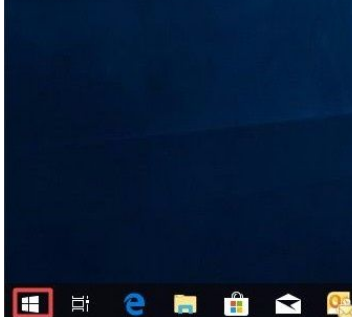
2、接着在开始按钮上方会出现一个窗口,我们在窗口左侧找到齿轮状的设置按钮,点击它就可以进入到设置页面。
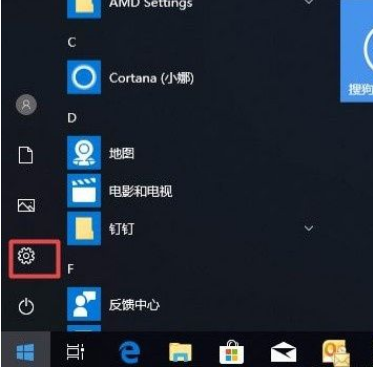
3、进入到设置页面后,我们在页面上找到“隐私”选项,点击该选项即可切换到隐私页面,如下图所示。
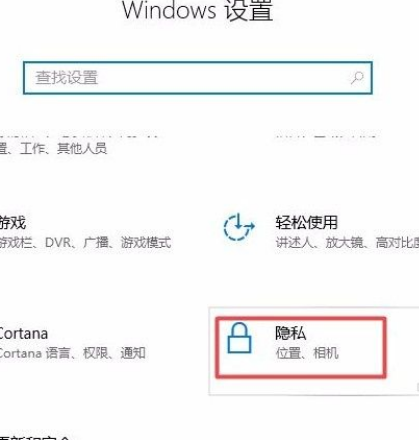
4、接下来在隐私页面中,我们在页面左侧边栏中找到“任务”选项,点击该选项再进行下一步操作。
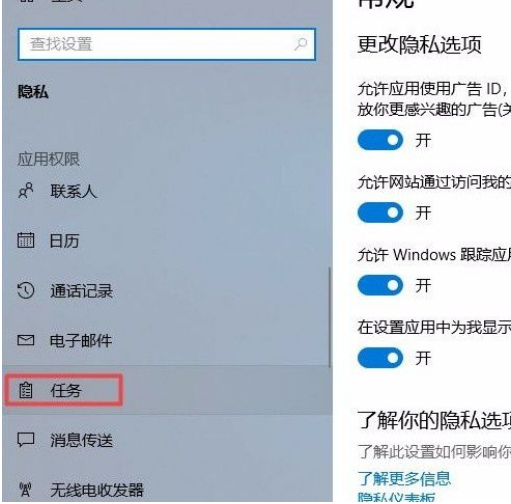
5、完成以上所有步骤后,我们在界面上找到“允许应用访问你的任务”选项,其下方有一个开关按钮,点击该按钮将其关闭,即可成功禁止应用访问任务。
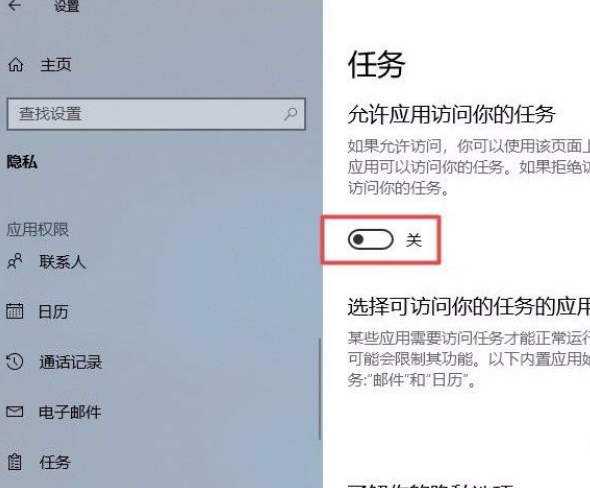
以上就是小编给大家整理的win10系统禁止应用访问任务的具体操作方法,方法简单易懂,有需要的朋友可以看一看,希望这篇教程对大家有所帮助。
发表评论
共0条
评论就这些咯,让大家也知道你的独特见解
立即评论以上留言仅代表用户个人观点,不代表系统之家立场